Esse tutorial serve para alterar a senha do seu servidor Dedicado/VPS através do painel de controle em nosso site.
Passo 1: Acesse sua conta de cliente em nosso painel de controle https://cliente.inovhost.com/login
Para começar, acesse sua conta de cliente no link acima utilizando suas credenciais de login.

Passo 2: Navegue até a seção de serviços
Após fazer o login, navegue até a seção de serviços. Você pode encontrá-la no menu principal ou em um local específico chamado "Meus Serviços".
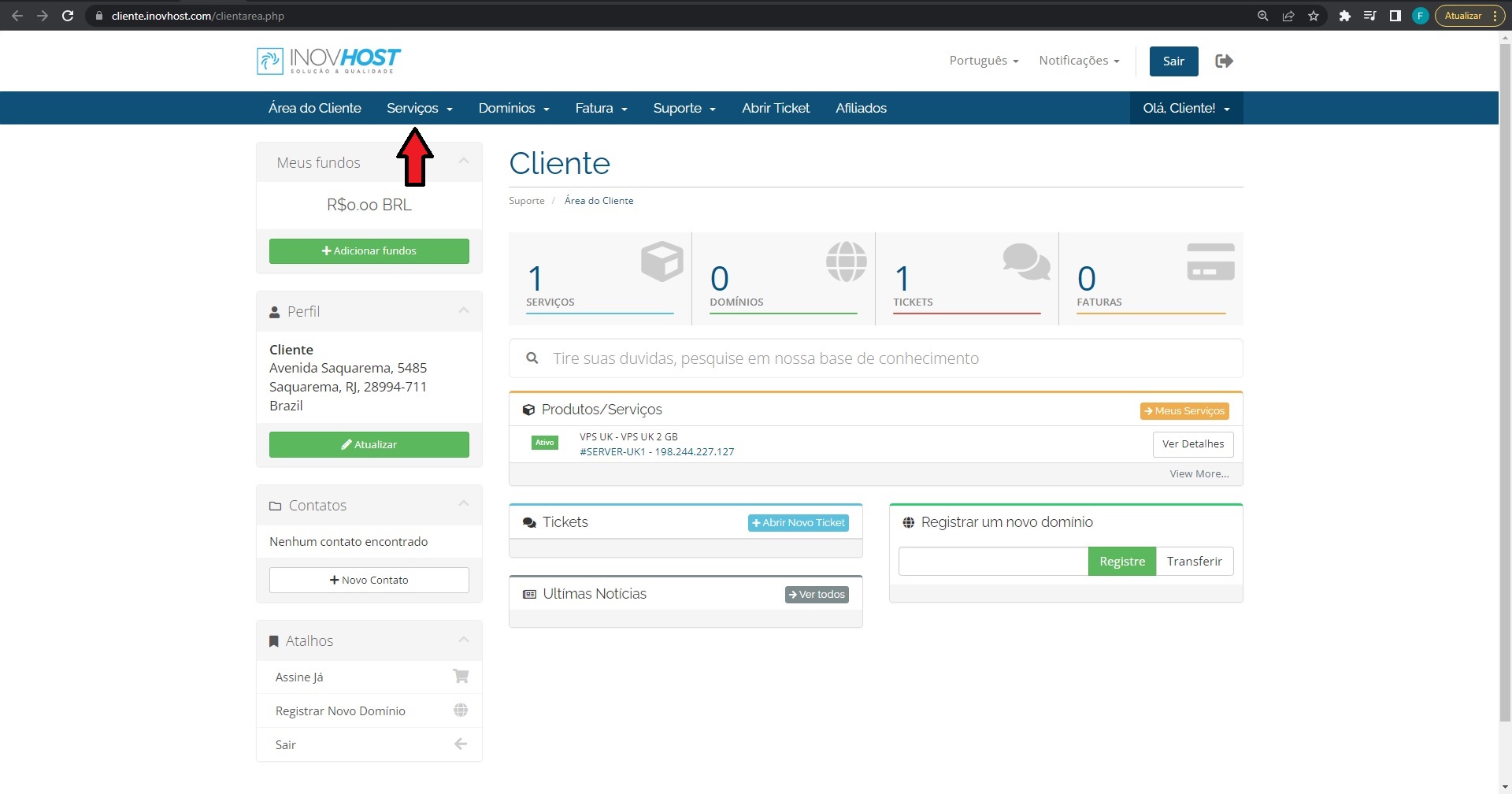
Passo 3: Selecione o servidor desejado
Na seção de serviços, localize o servidor para o qual você deseja mudar a senha. Clique no nome ou no número do servidor para acessar as opções relacionadas a ele.
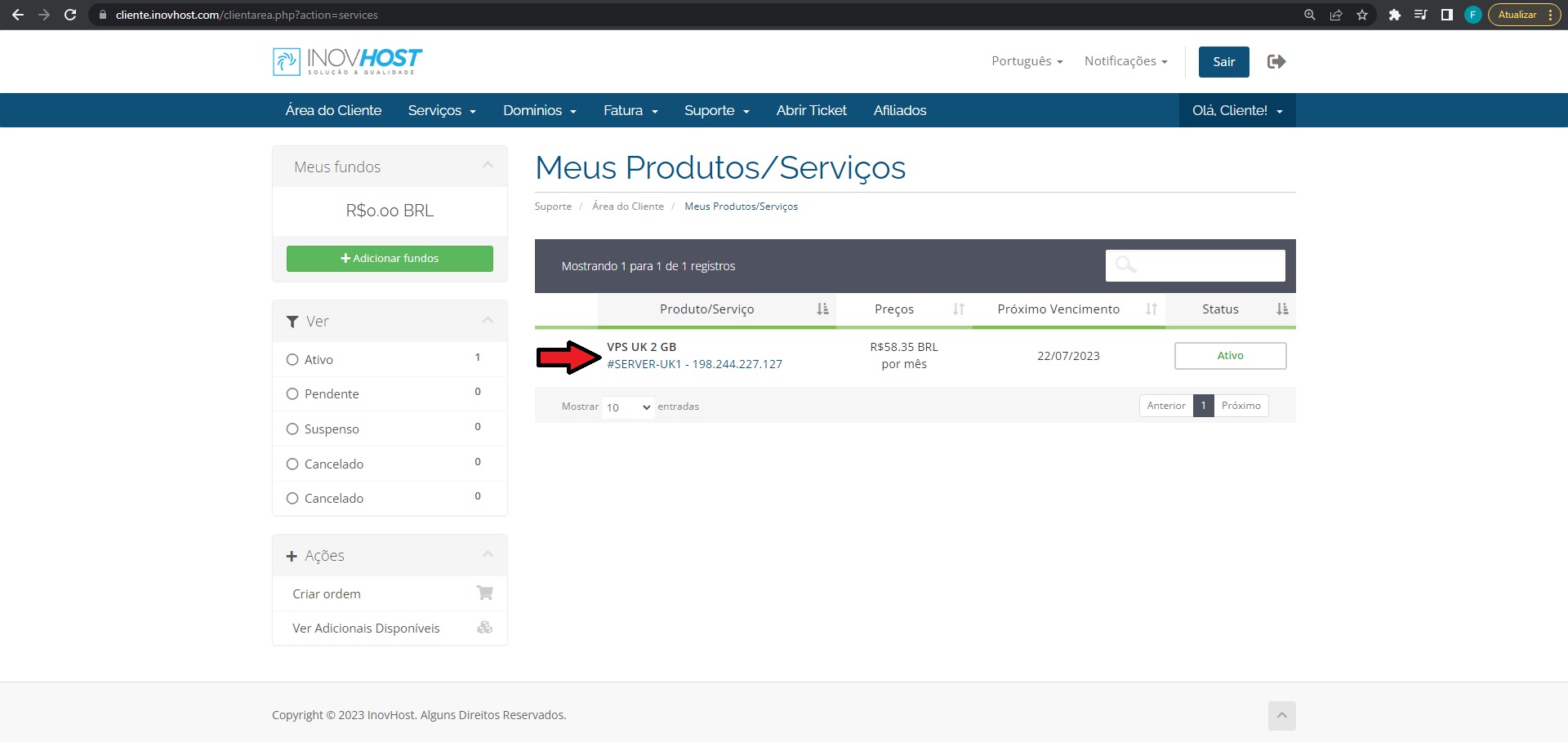
Passo 4: Acesse as configurações do servidor.
Dentro da página do servidor, você encontrará várias opções e configurações relacionadas a ele, dentre as opções: Console (abrir o servidor Dedicado/VPS no navegador), Desligar, Ligar, Reiniciar, Formatar, etc...
Passo 5: Localize a opção de mudar senha
Dentro da página de configurações do servidor, procure por uma opção específica para mudar a senha. Essa opção pode estar listada como "Mudar Senha", "Alterar Senha" ou algo similar dependendo do seu idioma de preferência.

Passo 6: Digite a nova senha
Ao clicar na opção de alterar senha, você será solicitado a digitar a nova senha desejada. Certifique-se de escolher uma senha forte e segura, que combine letras maiúsculas e minúsculas, números e caracteres especiais.

Passo 7: Salve as alterações
Após digitar a nova senha e confirmar a nova senha nos campos informados, clique no botão de confirmação "Salvar Alterações" que estará disponível para aplicar as alterações assim que preencher os campos informados. Aguarde alguns momentos para que as alterações sejam processadas.
Passo 8: Confirme a alteração da senha
Após salvar as alterações, você deve receber uma confirmação de que a senha foi alterada com sucesso. Certifique-se de verificar se há alguma mensagem ou notificação confirmando a alteração.
Pronto! Agora a senha da sua máquina virtual foi alterada com sucesso. Lembre-se de usar a nova senha ao acessar a máquina virtual daqui para frente.
Caso o método acima não funcione, você pode ainda tentar fazer a mudança de senha manualmente, assista ao vídeo abaixo.

